Da haben wir endlich das Ende von Google Reader a gesehenVor ein paar Wochen haben viele von uns nach einer Alternative gesucht. Es hat uns nicht nur die Möglichkeit gegeben, etwas zu entdecken, das besser als Google Reader sein könnte, sondern es hat auch Entwicklern die Möglichkeit gegeben, einige großartige RSS-Anwendungen zu erstellen. Eine solche App, auf die wir kürzlich gestoßen sind, ist Oneefeed. Es handelt sich um eine Google Chrome-App, mit der sich Ihr neuer Nutzer verwandeltAuf dieser Registerkarte können Sie Ihre Social-Media-Konten wie Facebook, Google+, Twitter und Instagram mit RSS kombinieren, damit Sie alle wichtigen Inhalte an einem Ort im Auge behalten. Kurz gesagt, die Erweiterung bietet Ihnen eine nahtlose Möglichkeit, über Google Chrome auf RSS und soziale Netzwerke zuzugreifen.
Onefeed ist unglaublich einfach einzurichten. Sie müssen lediglich die Website aufrufen (über den Link am Ende des Beitrags) und auf "Get Onefeed" klicken, um die Erweiterung aus dem Chrome Web Store zu installieren.
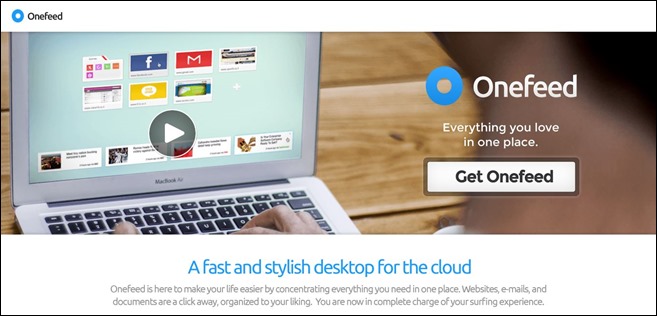
Sobald Sie fertig sind, öffnen Sie einen neuen Tab und Sie werden Onefeed sehenhat es übernommen und in ein stilvolles Dashboard verwandelt. Sie werden aufgefordert, sich direkt auf der Startseite bei Ihren gewünschten Social Media-Konten anzumelden. Für die Dienste, die Sie zu Onefeed hinzugefügt haben, wird ein grünes Häkchen angezeigt. Sie können Ihre Google-, Facebook-, Twitter- und Instagram-Konten mit der App verknüpfen, um deren Feeds an einem Ort abzurufen.
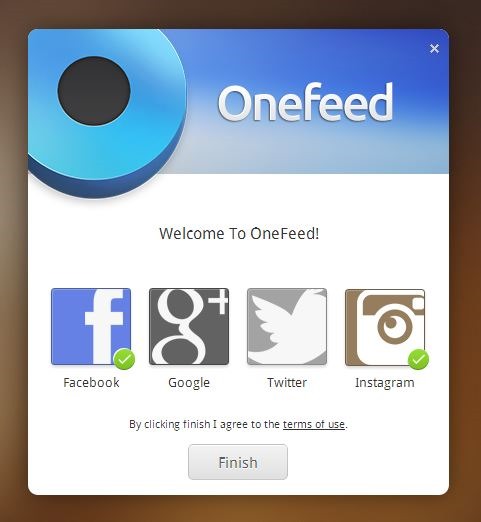
Sobald Sie auf "Fertig stellen" klicken, landen Sie auf "Onefeed"Hervorragende Benutzeroberfläche, die den gesamten Arbeitsbereich einnimmt. Das Armaturenbrett sieht elegant und doch einfach aus. Onefeed bietet eine Kurzwahloption von Opera, mit der Sie Direktwahlen für den sofortigen Zugriff auf Ihre bevorzugten und häufig aufgerufenen Websites hinzufügen können. Um eine neue Nummer hinzuzufügen, klicken Sie auf die Schaltfläche Hinzufügen (+) und geben Sie anschließend die URL und den Titel ein. Wenn Sie Angst haben, den Zugriff auf Ihre Chrome-Apps zu verlieren, ärgern Sie sich nicht! Neben URLs können Sie hier auch Chrome Apps hinzufügen und sogar Ihre Dropbox oder Google Drive in Onefeed integrieren. Es ist nicht üblich, auf eine App zu stoßen, die als Feed-Reader beworben wird und eine solche Flexibilität und Kontrolle bietet. Einige Storys aus Ihren Feeds werden am unteren Rand des Dashboards als große rechteckige Kacheln angezeigt.
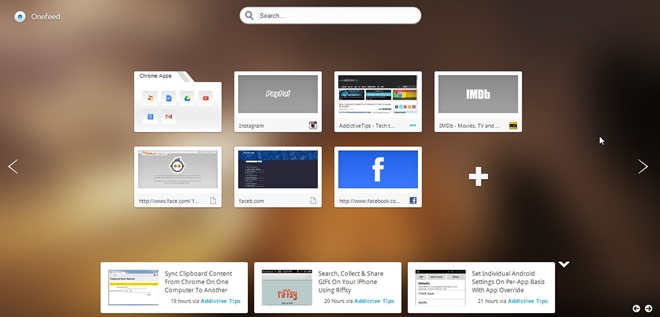
Klicken Sie auf die Pfeilschaltflächen links oder rechtsMit den Seitenrändern können Sie zum aktuellen News Reader navigieren. Hier können Sie Ihre RSS- und Social-Feeds getrennt voneinander anzeigen. Die App bietet oben sogar eine Suchleiste, mit der Sie Ihre Ergebnisse filtern können, um schnell zu dem Feed zu gelangen, den Sie suchen. Alternativ können Sie eine Reihe vordefinierter Tags auf der linken Seite verwenden, um schnell durch beliebte Geschichten zu surfen, die mit Geschäft, Sport, Technologie, Unterhaltung, Essen usw. zu tun haben.
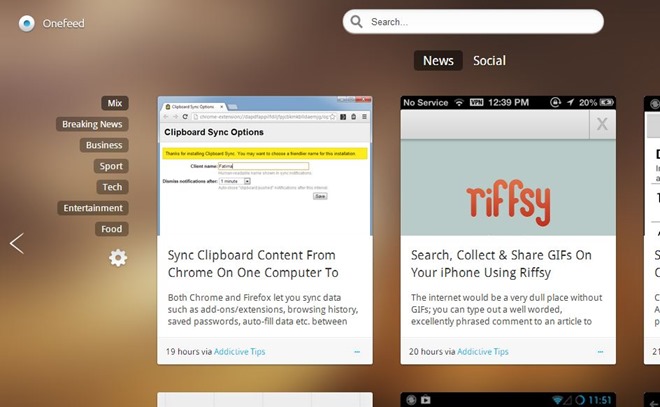
Klicken Sie auf die winzige Zahnradschaltfläche linksMit dieser Option können Sie benutzerdefinierte RSS-Feeds hinzufügen, indem Sie deren URLs angeben. Mit Onefeed können Sie Ihren benutzerdefinierten Feeds auch Tags zuweisen. Sie müssen lediglich die Feed-URL in das entsprechende Feld eingeben, einen verwandten Tag auswählen und auf RSS hinzufügen klicken.
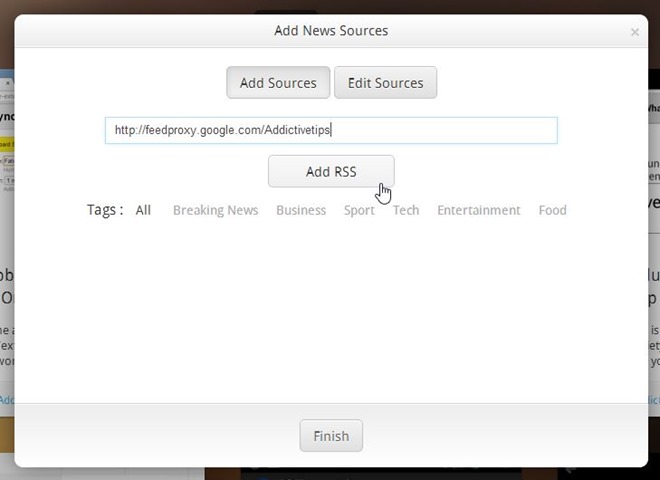
Insgesamt ist Onefeed eine unglaubliche Möglichkeit, mit Ihren sozialen Medien und RSS-Feeds von einem Ort aus Schritt zu halten, ohne Ihren Chrome-Browser zu verlassen.
Laden Sie Onefeed herunter













Bemerkungen